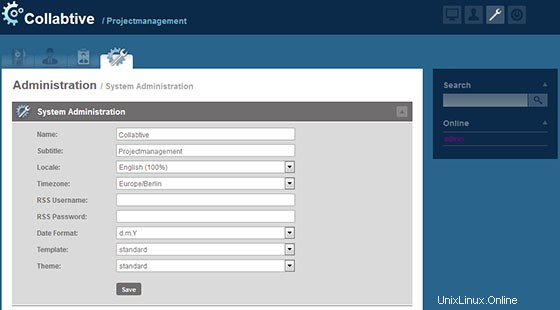V tomto tutoriálu vám ukážeme, jak nainstalovat Collabtive na Ubuntu 14.04. Pro ty z vás, kteří to nevěděli, Collabtive je open source webový software pro správu projektů. hlavní funkce Collabtive jsou seznamy úkolů, milníky, sledování času, zasílání zpráv / instant messaging, správa souborů, uživatelská oprávnění na základě rolí, vytváření sestav, export, kalendář a vícejazyčné rozhraní.
Tento článek předpokládá, že máte alespoň základní znalosti Linuxu, víte, jak používat shell, a co je nejdůležitější, hostujete své stránky na vlastním VPS. Instalace je poměrně jednoduchá. ukáže vám krok za krokem instalaci Collabtive na serveru Ubuntu 14.04.
Předpoklady
- Server s jedním z následujících operačních systémů:Ubuntu 14.04.
- Abyste předešli případným problémům, doporučujeme použít novou instalaci operačního systému.
non-root sudo usernebo přístup kroot user. Doporučujeme jednat jakonon-root sudo user, protože však můžete poškodit svůj systém, pokud nebudete při jednání jako root opatrní.
Instalovat Collabtive na Ubuntu 14.04
Krok 1. Nejprve se ujistěte, že jsou všechny balíčky aktuální.
apt-get updateapt-get upgrade
Krok 2. Nainstalujte server LAMP a přidejte některá rozšíření PHP.
sudo apt-get install apache2 sudo apt-get install mysql-server sudo apt-get install php5 php5-cli php5-common php5-mysql php5-mbstring
Spustit službu Webový server Apache a MySQL také umožňují její spuštění při spuštění serveru:
/etc/init.d/apache2 start/etc/init.d/mysql start
Krok 3. Nainstalujte Collabtive.
Stáhněte si nejnovější stabilní verzi Collabtive, v době psaní tohoto článku je to verze 2.1.1:
http://downloads.sourceforge.net/project/collabtive/collabtive/2.1.1/collabtive-211.zipunzip -o collabtive-211.zip -d /var/www/collabtive/
Budeme muset změnit oprávnění některých složek:
chown -R www-data /var/www/collabtive/chmod +w /var/www/collabtive/config/standard/config.phpchmod +w /var/www/collabtive/fileschmod +w /var/www/ collabtive/templates_c
Krok 4. Nakonfigurujte databázi MySQL pro Collabtive.
Ve výchozím nastavení není MySQL zesílená. MySQL můžete zabezpečit pomocí mysql_secure_installation skript. měli byste si pozorně přečíst každý krok níže, který nastaví heslo uživatele root, odstraní anonymní uživatele, zakáže vzdálené přihlášení uživatele root a odstraní testovací databázi a přístup k zabezpečené MySQL.
mysql_secure_installation
Dále se budeme muset přihlásit do konzole MySQL a vytvořit databázi pro Collabtive. Spusťte následující příkaz:
mysql -u root -p
Toto vás vyzve k zadání hesla, takže zadejte heslo kořenového adresáře MySQL a stiskněte Enter. Jakmile se přihlásíte ke svému databázovému serveru, musíte vytvořit databázi pro software Collabtive:
mysql> VYTVOŘIT DATABÁZI collabtivedb;mysql> UDĚLEJTE VŠECHNA OPRÁVNĚNÍ NA collabtivedb.* 'collabtiveuser'@'localhost' IDENTIFIKOVANÉ PODLE 'vašeho-hesla' S MOŽNOSTÍ GRANT;mysql>preql>FLUSH>myq PRIVISHKrok 5. Nakonfigurujte webový server Apache.
Vytvořte novou direktivu virtuálního hostitele v Apache:
dotkněte se /etc/apache2/sites-available/collabtive.confPotom spusťte následující příkaz:
ln -s /etc/apache2/sites-available/collabtive.conf /etc/apache2/sites-enabled/collabtive.confDále pomocí a2ensite povolte „
collabtive.confkonfigurace v Apache:a2ensite collabtive.confUpravte soubor „
collabtive.confkonfigurační soubor:nano /etc/apache2/sites-available/collabtive.confPřidejte do něj následující řádky:
Administrátor serveru@vaše-doména.comRoot dokumentu /var/www/collabtive/ServerName your-domain.comServerAlias www.your-domain.com Možnosti FollowSymLinksAllowOverride All ErrorLog /var/log/apache2/your-domain.com-error_logCustomLog /var/log/apache2/your-domain.com-access_log common Restartujte službu Apache, aby se změny projevily:
/etc/init.d/apache2 restartKrok 5. Přístup ke Collabtive.
Správa společných projektů bude ve výchozím nastavení k dispozici na portu HTTP 80. Otevřete svůj oblíbený prohlížeč a přejděte na
http://your-domain.com/install.phpnebohttp://server-ip/install.phpa dokončete požadované kroky k dokončení instalace. Pokud používáte firewall, otevřete port 80, abyste umožnili přístup k ovládacímu panelu. Z bezpečnostních důvodů se doporučuje smazat soubory ‚install.php‘ a ‚update.php‘:rm-rf /var/www/collabtive/install.phprm-rf /var/www/collabtive/update.phpPo dokončení instalace se přihlaste do back-endové oblasti správce na adrese
http://your-domain.comnakonfigurovat Collabtive podle vašich potřeb, rozšířit funkčnost vaší instalace o pluginy atd.
Blahopřejeme! Úspěšně jste nainstalovali Collabtive. Děkujeme, že jste použili tento návod k instalaci správy projektů pro spolupráci v systému Ubuntu 14.04. Pro další pomoc nebo užitečné informace vám doporučujeme navštívit oficiální web Collabtive.
Ubuntu